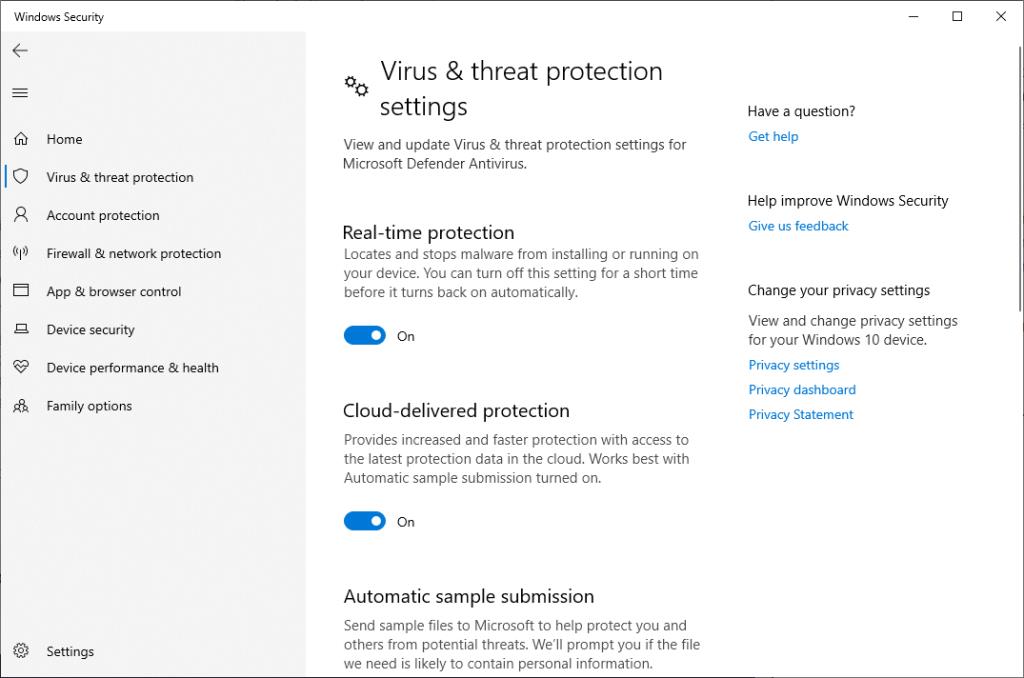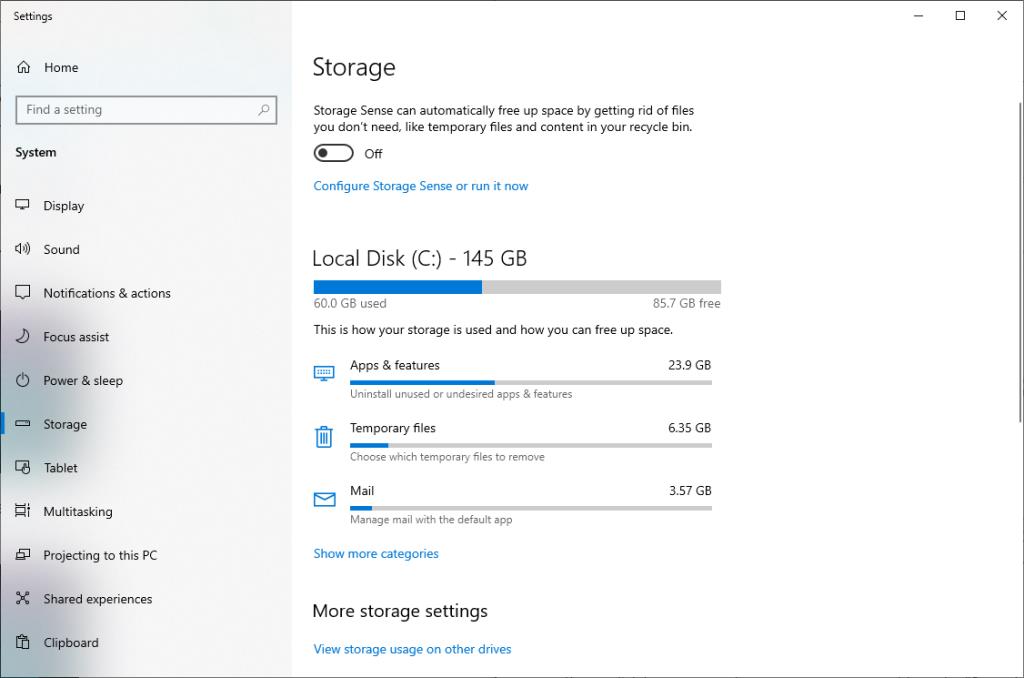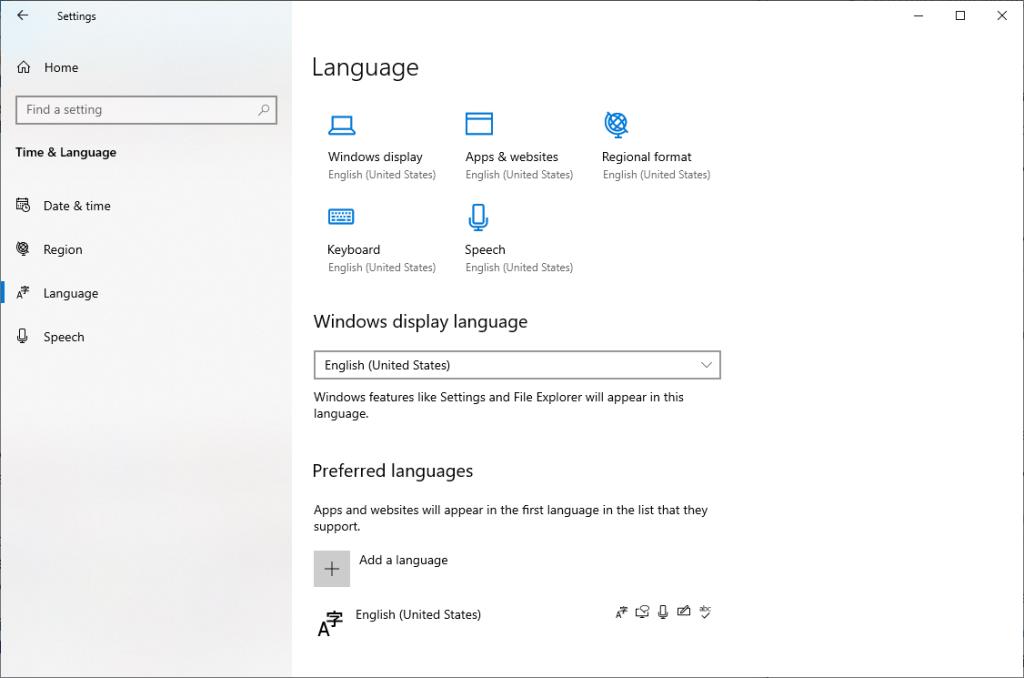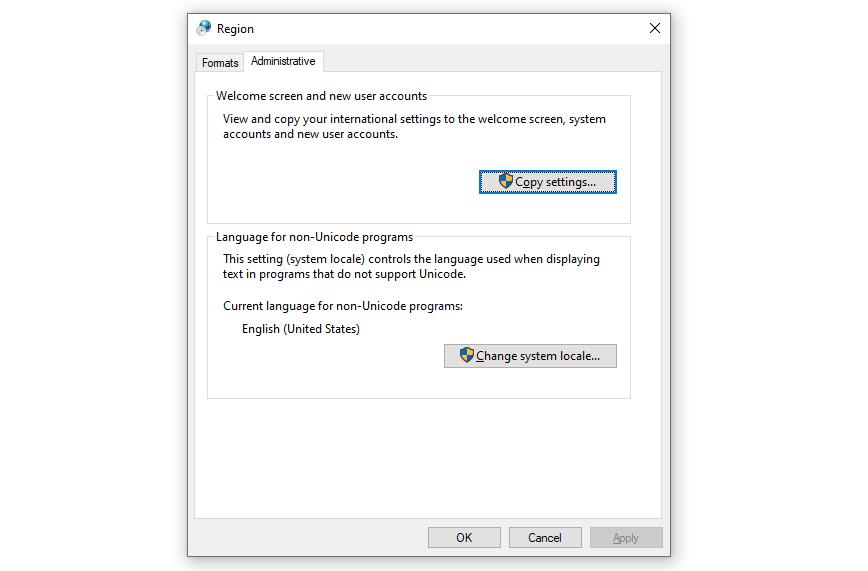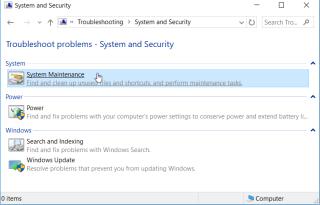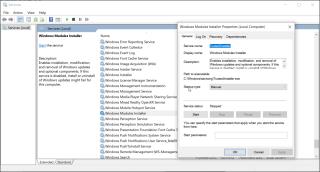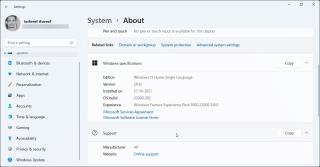Uneori, când vă ocupați de afacerea dvs., este posibil să vedeți o eroare care apare de nicăieri care spune „S-a întâmplat ceva și nu am putut instala o funcție”. Acest lucru vă poate face să vă întrebați ce caracteristică încercați să instalați în primul rând și de ce nu a reușit.
Din fericire, nu ești tu, ci Windows. Această fereastră pop-up este o problemă comună și una deranjantă pentru că continuă să apară frecvent. Este de obicei (deși nu întotdeauna) o consecință a unei probleme de compatibilitate cu ceva pe care l-ați instalat sau a unei probleme cu driverul dvs. Din fericire, există câteva remedii rapide pe care le puteți încerca să vă scăpați de această durere.
1. Dezactivați temporar programul antivirus
Dacă programul dvs. antivirus percepe ceva ca fiind nesigur, acesta va împiedica instalarea lui. Dezactivarea Windows Defender sau a programului antivirus lasă computerul vulnerabil la amenințări, așa că asigurați-vă că reactivați protecția în timp real după ce aveți motive să credeți că eroarea a dispărut definitiv. Acestea fiind spuse, există câteva motive valide pentru a lăsa Windows Defender dezactivat.
Înrudit: Motive pentru care ar trebui să dezactivați Windows Defender
Va trebui să dezactivați protecția în timp real a Windows Defender (presupunând că acesta este ceea ce utilizați) din aplicația Setări.
- Căutați securitatea Windows în meniul Start și lansați aplicația.
- Faceți clic pe Protecție împotriva virușilor și amenințărilor > Gestionați setările .
- Dezactivați protecția în timp real .
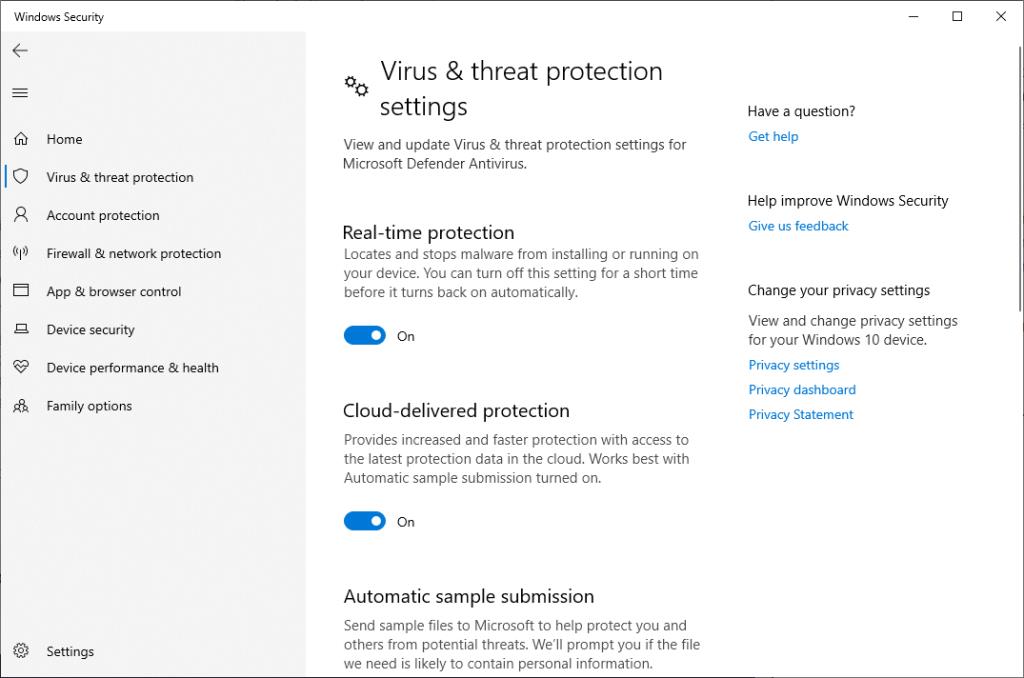
Dacă utilizați un program antivirus al unei terțe părți, dezactivați protecția în timp real sau dezinstalați complet programul.
Dacă eroarea nu dispare, încercați următoarea remediere.
2. Probleme cu stocarea
Dacă discul dvs. a rămas fără spațiu de stocare, puteți obține eroarea „S-a întâmplat ceva și nu am putut instala o funcție”. Acest lucru se datorează faptului că actualizările Windows nu vor avea loc pentru instalarea de noi actualizări.
Pentru a verifica dacă ați rămas fără spațiu pe disc, căutați „ stocare ” în meniul Start și lansați Setări de stocare . Veți vedea cât spațiu pe disc aveți pe unitatea principală în fereastra care se deschide.
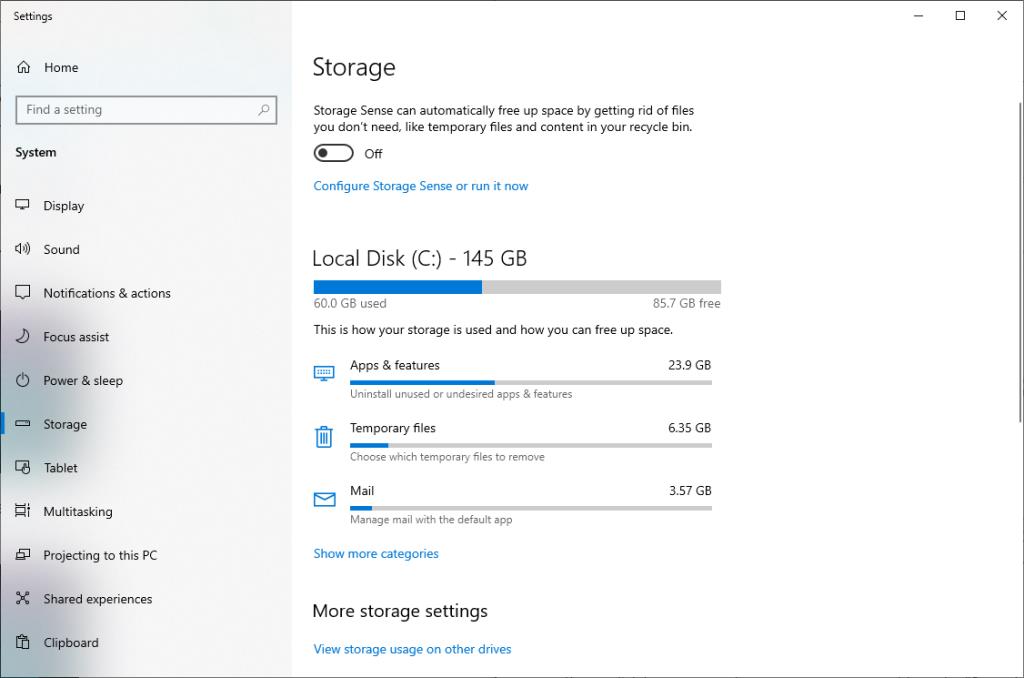
Dacă aveți într-adevăr puțin spațiu, tot ce trebuie să faceți este să eliberați spațiu .
Verificați Serviciile esențiale
Verificați dacă câteva servicii esențiale rulează pe computerul dvs. Dacă sunt fie dezactivate, fie nu rulează, va trebui să remediați asta.
Apăsați Win + R , tastați services.msc și apăsați Enter pentru a lansa consola Servicii. Căutați următoarele servicii:
- Windows Update
- Serviciu de transfer inteligent de fundal
- TCP/IP NetBIOS Helper
- Server
- Stație de lucru
- Module de codificare IKE și AuthIP IPsec
Faceți dublu clic pe fiecare dintre aceste servicii unul câte unul pentru a verifica tipul lor de pornire . Tipul de pornire pentru toate serviciile ar trebui să fie Automat . Dacă este altceva, schimbați-l în Automat și apăsați OK pentru a salva modificările și a ieși. Reporniți computerul și vedeți dacă eroarea persistă.
3. Ștergeți folderul SoftwareDistribution
Folderul SoftwareDistribution este folosit de Windows Update pentru a stoca temporar fișiere atunci când rulează o actualizare. În măsura în care este posibil, cel mai bine este să lăsați acest folder în pace.
Cu toate acestea, atunci când trebuie să remediați ceva, puteți pur și simplu să mergeți înainte și să ștergeți folderul. Dacă este necesar, Windows va descărca din nou toate fișierele de care are nevoie și va recrea folderul.
Pentru a șterge folderul SoftwareDistribution:
- Apăsați Win + R , tastați cmd și apăsați Ctrl+Shift+Enter pentru a lansa Command Prompt ca administrator.
- Executați următoarea comandă:
net stop wuauserv
- Minimizați fereastra Prompt de comandă (nu ieșiți încă) și navigați la C:/Windows/SoftwareDistribution .
- Ștergeți conținutul acestui folder.
- Accesați din nou fereastra Prompt de comandă și executați următoarea comandă:
net start wuauserv
- Căutați Windows Update în meniul Start și deschideți Setări Windows Update .
- Faceți clic pe Verificați actualizările și instalați toate actualizările care urmează.
Dacă problema persistă, încercați următoarea remediere.
4. Schimbați limba implicită a sistemului
„S-a întâmplat ceva și nu am putut instala o funcție” ar putea apărea și după instalarea unui pachet de limbă diferit . Schimbarea limbii implicite înapoi în engleză (SUA) ar putea rezolva problema.
Pentru a schimba limba implicită a sistemului:
- Apăsați pe Win + I pentru a lansa aplicația Setări.
- Faceți clic pe Ora și limbă și selectați Limbă din panoul din stânga.
- Schimbați limba de afișare Windows în engleză (Statele Unite).
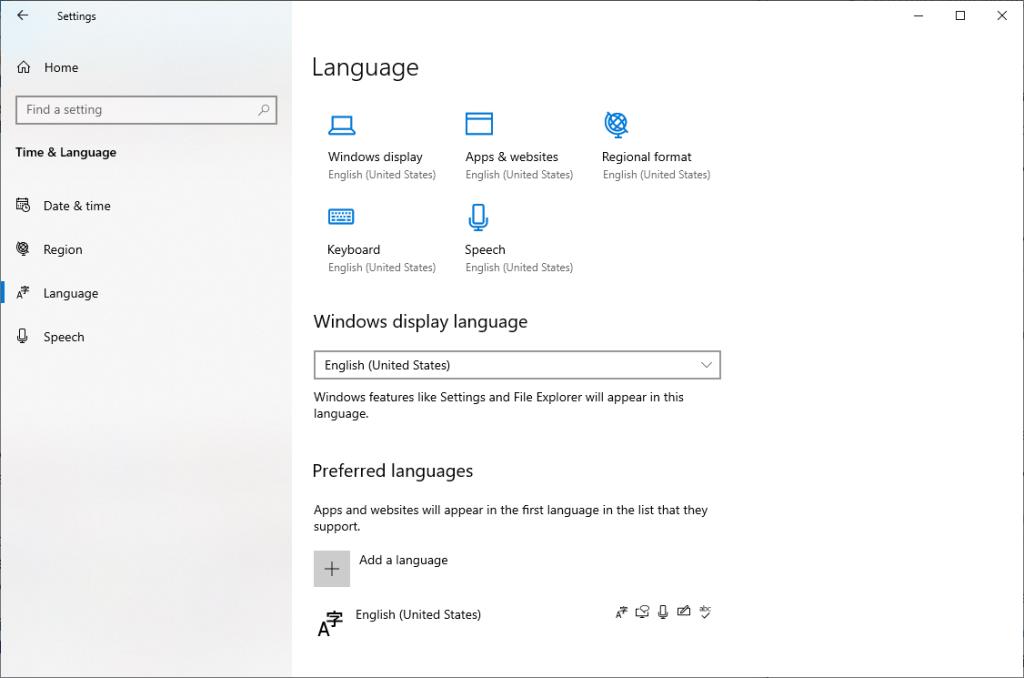
Sperăm că acest lucru va rezolva problema.
5. Schimbați setările locale ale sistemului
Localizarea sistemului este o limbă pe care sistemul dumneavoastră o folosește pentru afișarea textului în aplicațiile care nu acceptă Unicode. Dacă limba nu este setată la engleza SUA, ar putea interfera cu instalarea unei funcții.
Pentru a schimba localitatea sistemului:
- Apăsați Win + R , tastați control și apăsați Enter pentru a lansa Panoul de control.
- Faceți clic pe Ceas și regiune > Regiune .
- Aceasta ar trebui să deschidă fereastra de proprietăți ale regiunii. Treceți la fila Administrativ și faceți clic pe Schimbați localitatea sistemului .
- Dacă localitatea curentă a sistemului este setată la orice, în afară de engleză (Statele Unite) , selectați engleză (Statele Unite) din meniul drop-down.
- Apăsați OK pentru a salva modificările și a ieși.
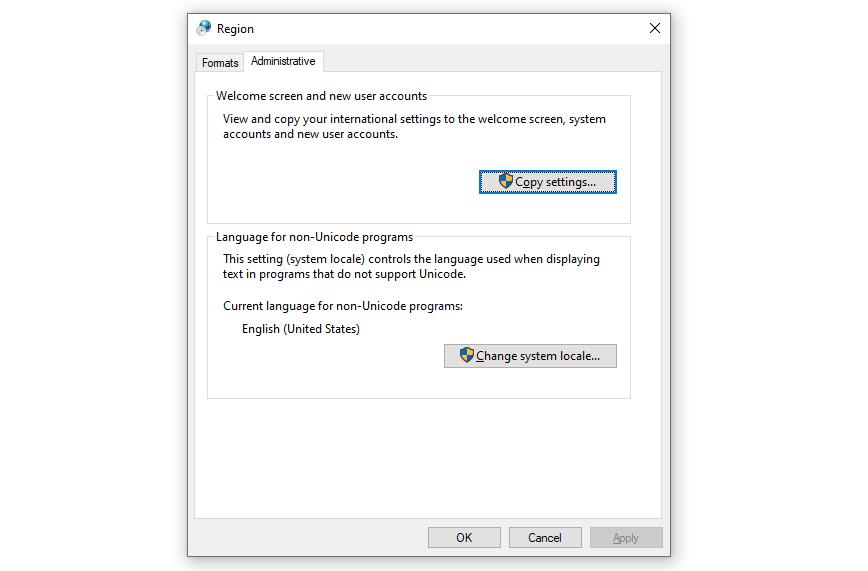
Reporniți computerul și instalați toate actualizările, dacă sunt necesare.
6. Verificați poziția barei de activități
Oricât de absurd ar părea, uneori, dacă bara de activități nu este poziționată în partea de jos a desktopului, ar putea fi o problemă. Dacă niciuna dintre remediile de până acum nu a funcționat pentru dvs., aceasta ar putea. Din fericire, repoziționarea barei de activități este o sarcină de 10 secunde.
Faceți clic dreapta pe bara de activități și selectați Setările barei de activități . În fereastra de setări a barei de activități, derulați în jos și căutați opțiunea Locația barei de activități pe ecran și schimbați-o în jos .

Windows poate instala funcția acum?
Sperăm că acest lucru v-a ajutat să remediați problema și sistemul dvs. nu apare la fiecare două minute spunându-vă „ceva s-a întâmplat”. Dacă nu, luați în considerare resetarea din fabrică a Windows 10 . Nu vă veți pierde datele, dar toate setările vor reveni la valorile implicite. dacă îți lipsește ceva, probabil că o resetare va rezolva asta.
Dacă credeți că aceasta este o eroare bizară, veți aprecia că ar fi putut fi mult mai rău. Unele erori Windows pot fi de-a dreptul ridicole.